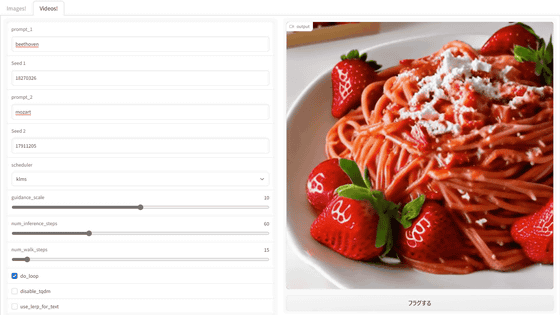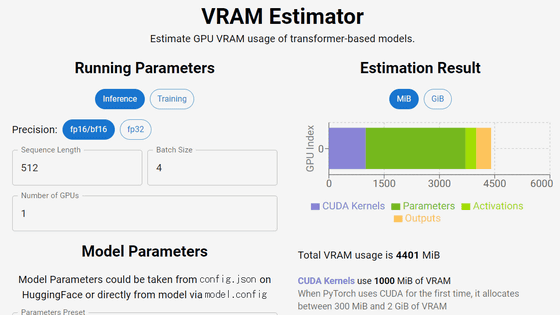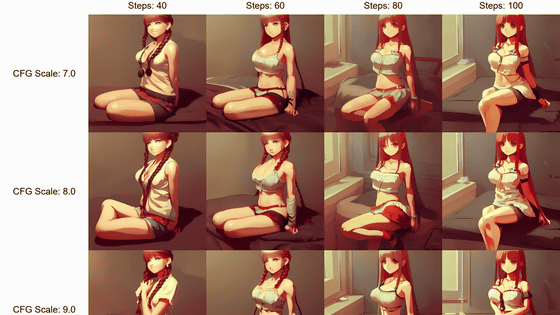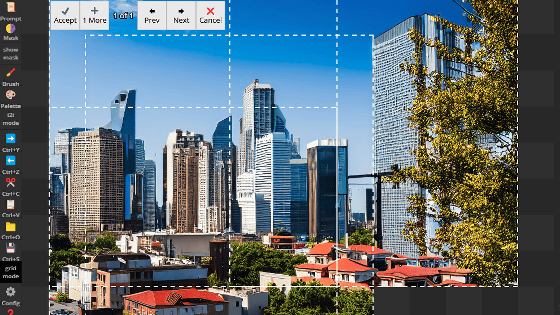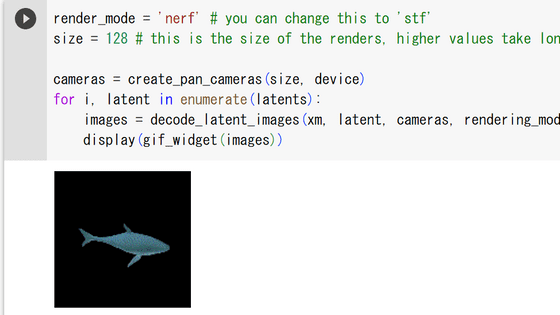中国製画像生成AI「ERNIE-ViLG」でブラウザからイラストを簡単に作れる「GUI Tool ERNIE-ViLG version」をGoogle Colabにインストールして動かす方法まとめ
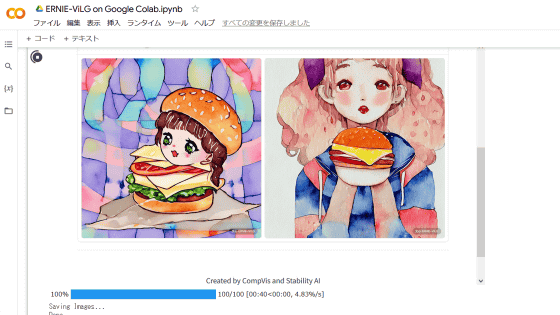
中国のBaidu(百度)が開発した画像生成AIが「ERNIE-ViLG」です。ERNIE-ViLGは100億以上のパラメータースケールを持ち、1億4500万種類以上の画像とテキストで構成された大規模なデータセットでトレーニングされており、特に萌え系の二次元イラストの生成に強いといわれています。そんなERNIE-ViLGを、ブラウザ上でPythonを記述・実行してGoogleのGPUに無料でアクセスできるサービス・Google Colaboratory(Google Colab)で動かすためのノートブックを、エンジニアのからあげさんがGitHubに公開していたので実際に使ってみました。
stable-diffusion-colab-tools/003_stable_diffusion_gui_ERNIE_ViLG.ipynb at main · karaage0703/stable-diffusion-colab-tools · GitHub
https://github.com/karaage0703/stable-diffusion-colab-tools/blob/main/003_stable_diffusion_gui_ERNIE_ViLG.ipynb
まずはからあげさんが公開しているノートブックから、まずは以下のコードをコピーします。
!pip install -qq paddlepaddle-gpu -U
!pip install -qq paddlehub==2.1.0
!pip install -qq gradio
import os
import datetime
import paddlehub as hub
module = hub.Module(name="ernie_vilg")次に、Google Colabにログインして新規ノートブックを作成し、左上の「+コード」をクリックします。
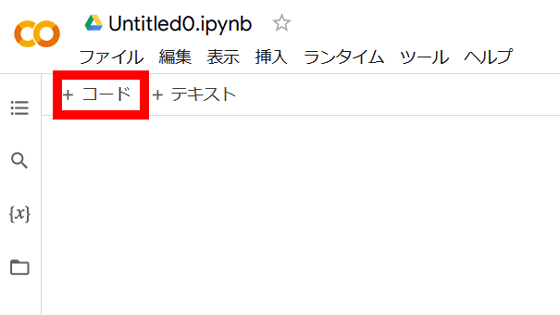
先ほどコピーしたコードをペーストして入力したら、再生アイコンをクリックして実行。
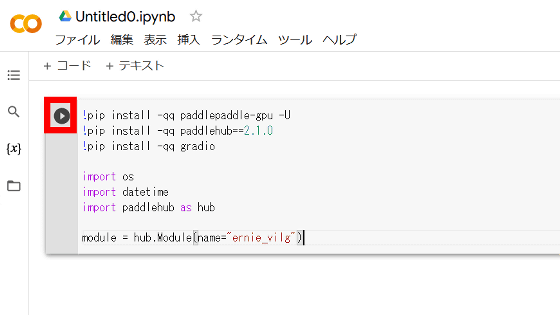
完了したら再生アイコンの左側に緑色のチェックアイコンが表示されます。続いて、さらに「+コード」をクリック。
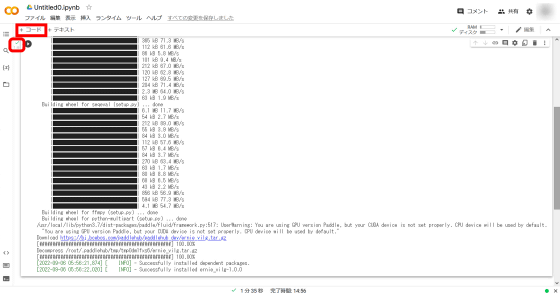
そして、公開されているノートブックから以下のコードをコピーします。
#@title **Launch App**
#@markdown Execute and click URL ex: `Running on public URL: https://xxxx.gradio.app` import gradio as gr
style_list = ['\u6CB9\u753B', '\u6C34\u5F69', '\u7C89\u7B14\u753B', '\u5361\u901A', '\u513F\u7AE5\u753B', '\u8721\u7B14\u753B', '\u63A2\u7D22\u65E0\u9650']
def infer(prompt, num_images, style_numb):
num_images = int(num_images)
style_numb = int(style_numb)
image_list = []
for num in range(num_images):
images = module.generate_image(text_prompts=[prompt], style=style_list[style_numb], visualization=False)
image_list.append(images[0])
return image_list
from IPython.display import clear_output
block = gr.Blocks(css=".container { max-width: 800px; margin: auto; }")
with block as demo:
gr.Markdown("<h1><center>Stable Diffusion Tool ERNIE-ViLG</center></h1>")
gr.Markdown(
'Stable Diffusion useful web tool ERNIE-ViLG version'
)
with gr.Group():
with gr.Box():
gr.Markdown(
'Enter prompt and Run!!'
)
with gr.Row().style(mobile_collapse=False, equal_height=True):
text = gr.Textbox(
label='Enter prompt', show_label=False, max_lines=1
).style(
border=(True, False, True, True),
rounded=(True, False, False, True),
container=False,
)
btn = gr.Button("Run").style(
margin=False,
rounded=(False, True, True, False),
)
num_images = gr.Number(
label='Number of images', value=3
)
style_numb = gr.Slider(
label='Style 0:油画 1:水彩 2:粉笔画(Chalk drawing) 3:卡通(Cartoon) 4:蜡笔画(Crayon drawing) 5:儿童画(Children drawing) 6:探索无限(Explore infinity)', minimum=0, maximum=6, value=0, step=1
)
gallery = gr.Gallery(label="Generated images", show_label=False).style(
grid=[2], height="auto"
)
btn.click(infer,
inputs=[text, num_images, style_numb], outputs=gallery)
gr.Markdown(
"""___
<p style='text-align: center'>
Created by CompVis and Stability AI
<br/>
</p>"""
)
clear_output()
demo.launch(debug=True)コピーしたコードを貼り付けて入力したら、再生アイコンをクリックして実行します。
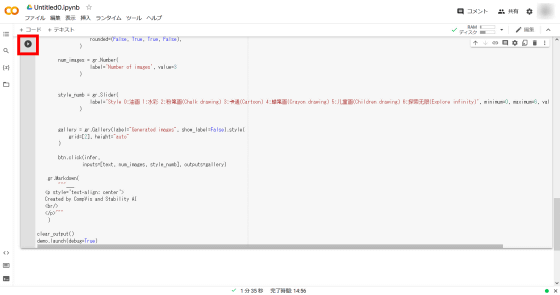
実行すると、コード入力欄の下にERNIE-ViLGに指示を出すためのUIが出現します。このUIはそのままGoogle Colab上でも操作可能ですが、入力欄の上にあるURLをクリックすると、通常のブラウザからもUIに直接アクセスできます。なお、生成されたURLの有効時間は72時間になっています。
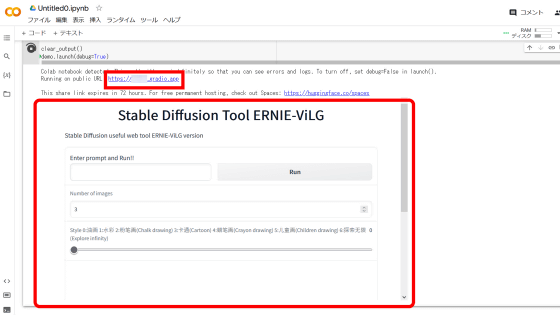
URLをクリックすると、こんな感じ。ERNIE-ViLGは中国製の画像生成AIなので、プロンプトは英語だけではなく中国語にも対応しています。プロンプトの入力欄の下にある数字は画像の生成枚数、その下にあるスライドバーは生成する画像のスタイルを決めることができます。
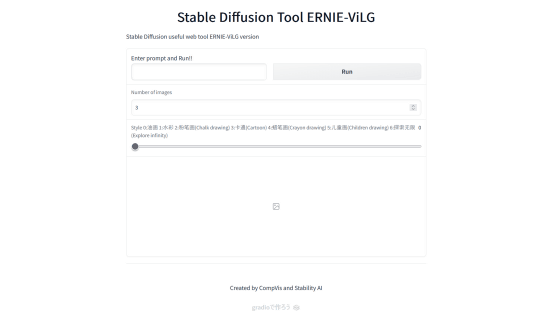
今回はプロンプトを翻訳ソフトのDeePLを使いながら、あえて中国語で入力してみました。内容は「可爱的黑发女孩,女学生,吃汉堡包,日本动漫风格(かわいい黒髪の女の子, 女子高生, ハンバーガーを食べている, 日本のアニメ風)」で、生成枚数を3枚、スタイルを「卡通(Cartoon、漫画)」に設定し、「Run」をクリック。
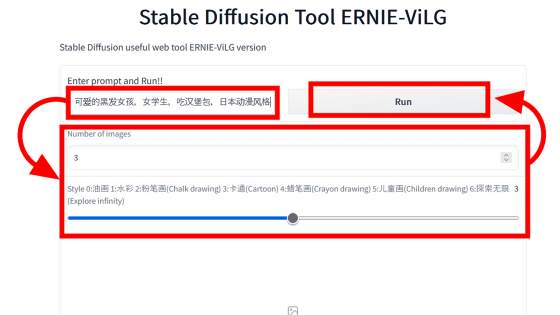
入力欄の下に読込み中のアイコンが表示されます。
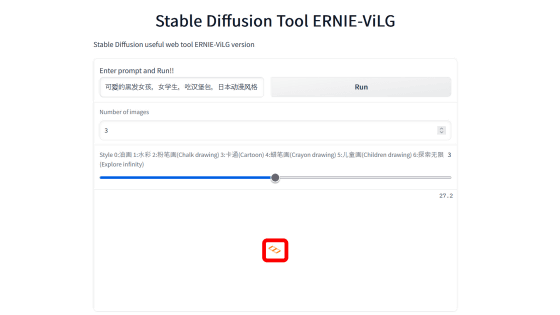
Google Colabの画面を見ると、画像生成の進捗(しんちょく)バーが表示されています。1枚当たりの生成時間は40秒~1分ほどでした。
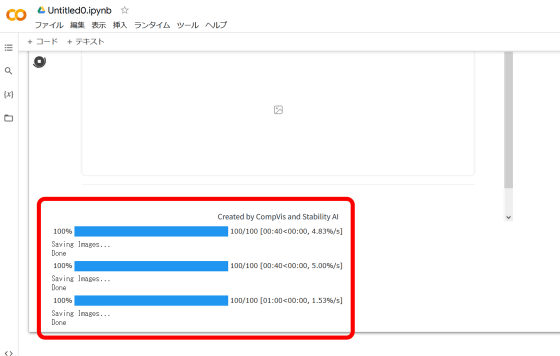
3枚の画像生成が完了したのを確認してから再びUIサイトに戻ると、入力欄の下に生成された3枚の画像が表示されました。生成された画像の解像度は1024×1024ピクセルでした。
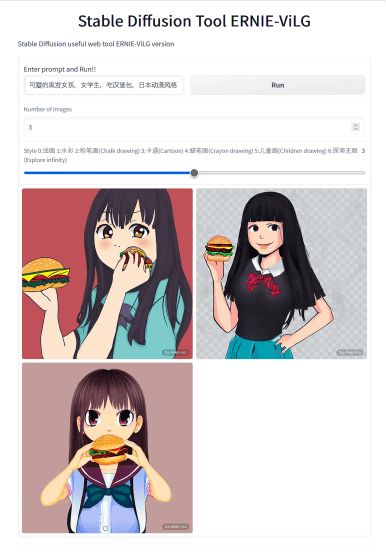
・関連記事
CPUだけで画像生成AI「Stable Diffusion」を動かせる環境をWindowsへ簡単にインストールできる「Stable Diffusion UI」を使ってみた - GIGAZINE
ついに「CLIP STUDIO PAINT(クリスタ)」で画像生成AI「Stable Diffusion」を動かすプラグインが登場 - GIGAZINE
画像生成AI「Stable Diffusion」「Midjourney」で使える呪文のような文字列にパラメーターを簡単に追加できる「promptoMANIA」の使い方まとめ - GIGAZINE
画像生成AI「Stable Diffusion」の実行環境を無料でWindows上に構築できる「Stable Diffusion web UI」の導入方法まとめ - GIGAZINE
無料で画像生成AI「Stable Diffusion」をWindowsに初心者でも簡単にインストールして使える&img2imgにも対応した「Artroom Stable Diffusion」使い方まとめ - GIGAZINE
無料で画像生成AI「Stable Diffusion」をWindowsに簡単インストールできる「NMKD Stable Diffusion GUI」の使い方まとめ、呪文の設定や画像生成のコツがすぐわかる - GIGAZINE
・関連コンテンツ